Итак, что мы имеем? Сенсорный телефон Samsung galaxy Y с поддержкой 2-ух сим-карт, вай-фаем, блютусом, камерой в 3 МПикселя, с фирменным Самсунговским TouchWiz и т.д. Проблема состоит в том, чтобы подключить к компьютеру Samsung galaxy для обмена файлами: для передачи фото, музыки и видео файлов через прилагаемый в комплекте USB-шнур.
Подключение Самсунг Галакси к компьютеру
Если просто взять и "тупо" подключить свой Самсунг Галакси к компьютеру, то вы увидите надпись, оповещающую вас о том, что драйвера не найдены. Понятно, что нас такой расклад не устраивает. Значит для синхронизации samsung galaxy с компьютером мы сделаем следующее:
1. Подключаем USB-провод к компьютеру к телефону. На экране сверху/слева видим значёк USB. Далее... нам в скрытое верхнее меню.
 2. Тянем пальчиком, открывая шторку. Клацаем на появившуюся здесь надпись "Выберите файлы для копирования..."
2. Тянем пальчиком, открывая шторку. Клацаем на появившуюся здесь надпись "Выберите файлы для копирования..."
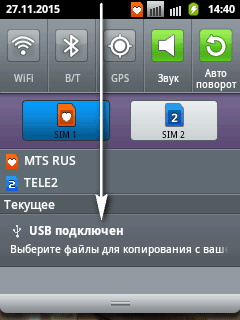 3. В появившемся окошке с зелёным Андроидом мы подтверждаем наше желание подключить к компьютеру USB-накопитель, которым является наш телефон/смартфон. Жмём "Подключить..."
3. В появившемся окошке с зелёным Андроидом мы подтверждаем наше желание подключить к компьютеру USB-накопитель, которым является наш телефон/смартфон. Жмём "Подключить..."

4. Подтверждаем ещё раз то, что знаем о том, что некоторые приложения в момент подключения будут недоступны. Жмём "Да".

5. Появляется оранжевый значёк Андроида. Ваш смартфон подключен к ПК. Открывайте папки. Скачивайте и закачивайте файлы в обе стороны.

1. Подключаем USB-провод к компьютеру к телефону. На экране сверху/слева видим значёк USB. Далее... нам в скрытое верхнее меню.

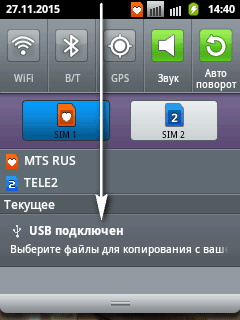

4. Подтверждаем ещё раз то, что знаем о том, что некоторые приложения в момент подключения будут недоступны. Жмём "Да".

5. Появляется оранжевый значёк Андроида. Ваш смартфон подключен к ПК. Открывайте папки. Скачивайте и закачивайте файлы в обе стороны.

Другой способ подключения. Через меню "Настройки". Более "геморный", но на выходе, то же самое:
1. Включаем экран смартфона и заходим в "Настройки". У меня значёк настроек выведен на основной экран (см фото).


2. Далее, уже в настройках выбираем "Беспроводные сети". Не торопитесь сразу подключать кабель USB.


3. Средства USB. Выберите режим подключения кабеля USB >>>


4. Съёмный USB-накопитель. Подключить накопитель к ПК >>> Нажимаем. Чтобы использовать съёмный накопитель, подключите USB-кабель. Теперь уже подключаем кабель от компьютера к телефону. (Вот здесь может потребоваться несколько раз повторить операцию - ибо "подтупливает" иногда.


5. USB подключен >>>
 6. Подключить USB-накопитель >>> Да.
6. Подключить USB-накопитель >>> Да.



7. Всё Samsung galaxy подключение к компьютеру произошло.
8. Перекидывайте нужные файлы туда-обратно, создавайте папки сколько душе угодно.
О том, как подключить к ПК Samsung S6 читаем далее.
При самом первом подключении к компу, S6 может быть ошибочно распознан операционной системой, как USB-устройство. Нам это не нужно, поэтому делаем следующее:
1. Первым делом, в настройках снимаем галочку "отладка по USB".
2. Подключаем свой Galaxy S6 к компьютеру (через заводской кабель).
3. Разрешаем "Использовать, как хранилище данных".
После произведённых действий, компьютер увидит телефон, как обычную флешку. Теперь вы можете свободно обмениваться информацией с вашим ПК в обоих направлениях.
Посмотрите пример с Xiaomi на Андроид 6.0.1. Как его подсоединить к ПК. Несмотря на рост технологий, развитие интелектуальных способностей девайсов, принцип всегда остаётся примерно одинаковым. По логике всегда можно придти к верному последовательному решению.
Как сделать скриншот на Самсунг Галакси >
Удачи! Искренне Ваш, Alex Smith ;)















А если нет в Настройках "Беспроводные сети"? Что тогда?
ОтветитьУдалитьТам будет "Сеть".Это то же самое.
ОтветитьУдалитьВ сетях нет ни единого упоминания о USB, что тогда?
ОтветитьУдалитьБлин у меня вообще такого нет у меня galaxy s5 и что мне делвть подскажите пожалуйста (
ОтветитьУдалитьВот вот. У меня тоже нету. Телефон Самсунг А3. Там нет такого меню. Перерыл уже все что мог ((
ОтветитьУдалитьНа prime тоже так?
ОтветитьУдалитьу меня А5 и это проблема! Скачал музыку, потом через блютуз на другой телефон, потом на этот. Времени пол дня!
ОтветитьУдалитьС а5 тож мучаюсь
ОтветитьУдалитьна А3 такая же херня ни сеть, ни тем более беспроводная сеть, ни ОСБ, короче ни фига нету
ОтветитьУдалитьТак какое решение?
ОтветитьУдалитьКак корректно отсоединить ноут 4? в ПКМ - нет меню отсоединить...
ОтветитьУдалитья так понял решения нет
ОтветитьУдалитьПойду выкину телефон
ОтветитьУдалитьНадо скачать самсунг киес!
ОтветитьУдалитьА толку то киес качать, скачала. Так киес не видит мой самсунг а3. Может быть кабель не тот?
УдалитьВсё есть 3 часа терпения и полный доступ к дискам телефона и карте.
ОтветитьУдалитьподробности пож ста
Удалить